Как да актуализирате LibreOffice автоматично или ръчно
LibreOffice е лесно и безплатно за актуализиране, но ако никога не сте го правили преди, може да бъде разочароващо да разберете конкретните стъпки.
Ето вашите най-лесни начини да зададете и приложите автоматични или ръчни актуализации. След като настроите как предпочитате да сте в течение, това би трябвало да е по-малко работа в бъдеще.
Инструкциите в тази статия важат за LibreOffice 6.0 или по-нова версия.
Как да актуализирате LibreOffice автоматично
Този метод е най-лесният ви вариант за актуализиране на LibreOffice. Автоматичните актуализации трябва да са по подразбиране. Можете да проверите отново настройките си, за да се уверите, че са избрани Автоматични актуализации.
-
Уверете се, че сте свързан с интернет. Може да звучи очевидно, но се уверете, че имате надеждна интернет връзка, преди да опитате да изтеглите.
Както автоматичните, така и ръчните актуализации за LibreOffice изискват онлайн връзка.
Отворете LibreOffice.
-
В Инструменти меню, изберете Настроики.

-
Изберете Онлайн актуализация в прозореца Опции.

-
Под Проверете за актуализации автоматично, посочете колко често програмата търси онлайн актуализации, като изберете Всеки ден, Всяка седмица, или Всеки месец. (Можете също да изберете да изберете Провери сега.)

-
Изберете Добре за да приложите настройката.
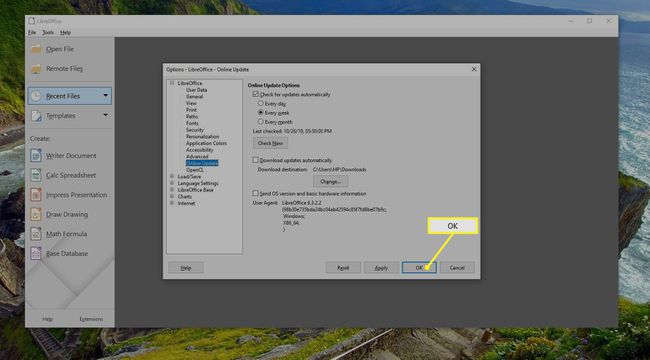
Когато е налична актуализация, изскача икона в лентата с менюта. Щракнете върху тази икона или съобщение, за да започнете да изтегляте наличните актуализации.
Ако LibreOffice е конфигуриран да изтегля файловете автоматично, изтеглянето започва незабавно.
Как да изберете ръчни актуализации за LibreOffice
Въпреки че се препоръчват автоматични актуализации, също така е доста лесно да актуализирате ръчно вашите програми LibreOffice. Просто трябва да запомните да го направите.
Отворете LibreOffice.
-
В Инструменти меню, изберете Настроики.

-
Изберете Онлайн актуализация в прозореца Опции.

-
Изберете Провери сега.

-
Диалоговият прозорец Проверка за актуализации се отваря и показва всички налични актуализации или съобщение, че LibreOffice е актуален.
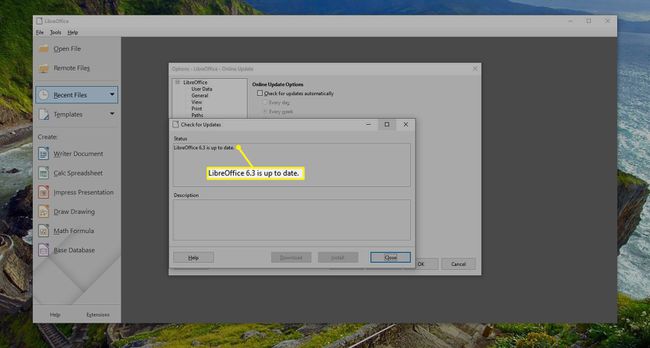
Изберете Инсталирай ако бъдат открити някакви актуализации.
Как да актуализирате разширенията
Възможно е от време на време да се наложи да актуализирате ръчно разширенията на LibreOffice. Разширенията са незадължителни функции, които можете да инсталирате в основния пакет LibreOffice, за да разширите какво може да прави.
Отново разширенията могат да причинят проблеми, ако не се актуализират, но добрата новина е, че всеки метод за актуализиране също трябва да актуализира вашите разширения.
Отворете LibreOffice.
-
Изберете Инструменти и изберете Мениджър на разширения.
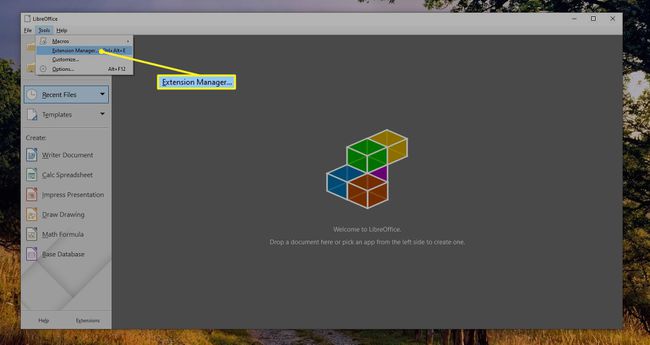
-
Изберете Провери за обновления.

-
Ако има налични актуализации в списъка с актуализации на разширения, изберете Инсталирай.
Затворете прозореца на Extension Manager, когато актуализациите приключат.
Проблеми? Уверете се, че сте влезли като администратор. Най-вероятно ще трябва да имате администраторски права на вашия компютър, за да изтеглите актуализации за LibreOffice.
